AŽURIRANJE KARTICE I SUSTAVA
| Izbornik “Informacije” |
U izborniku “Informacije” odaberite karticu “Sustav”. Upotrijebite ovaj izbornik za prikaz raznih informacija i ažuriranje sustava i navigacijskih karata. Ažuriranja sustav može ponuditi automatski. Ažuriranje možete provjeriti i ručno, ovisno o povezanosti vašeg vozila i aplikaciji koju želite ažurirati. | |
Neka ažuriranja mogu uzrokovati privremenu nedostupnost određenih usluga vozila (zaslon, radio itd.). Ako je to slučaj, pogledajte indikacije prikazane na zaslonu.
Iz sigurnosnih razloga, ova podešavanja vršite dok vozilo stoji.
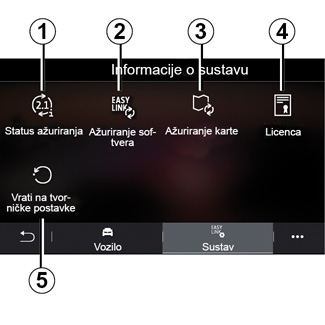
Zaslon “Informacije o sustavu”
1 “Status ažuriranja”.
2 “Ažuriranje softvera”.
3 “Ažuriranje karte”.
4 “ Licenca”.
5 “Vrati na tvorničke postavke”.
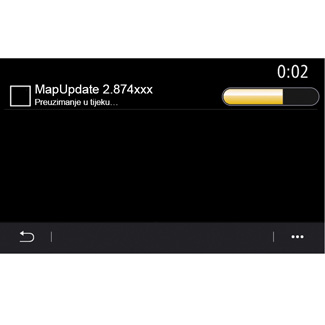
“Status ažuriranja” 1
Ovaj izbornik pruža informacije o napretku ažuriranja multimedijskog sustava i navigacijskih karata:
- Naziv ažuriranja.
- Status ažuriranja.
Napomena: “Status ažuriranja” izbornik 1 dostupan je dok je ažuriranje u tijeku.
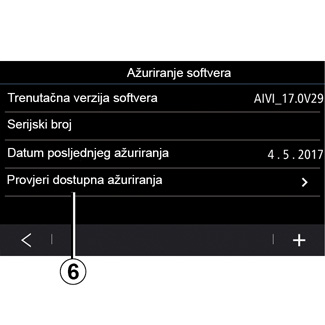
Ažuriranje multimedijskog sustava
“Ažuriranje softvera” 2
Ovaj izbornik omogućuje:
- pregledajte trenutnu verziju softvera i serijski broj multimedijskog sustava;
- saznajte datum zadnjeg ažuriranja;
- provjeravanje je li neko ažuriranje dostupno
- ažurirajte različite sustave iz multimedijskog sustava.
Napomena:
- bit ćete obaviješteni putem Obavijesti ako je ažuriranje dostupno. Pogledajte odjeljak “Upravljanje obavijestima”;
- ažuriranja se mogu pretražiti i preuzimati samo ako se vaše vozilo nalazi na zemljopisnom području pokrivenom mobilnom mrežom. Dodatne informacije potražite u poglavlju “Postavke sustava”.
U slučaju automatskog ažuriranja, ako novo ažuriranje bude dostupno, na zaslonu vašeg multimedijskog sustava nakon isključivanja motora pojavit će se obavijest koja vam to priopćava.
Slijedite upute prikazane na zaslonu multimedijskog sustava da biste nastavili s instalacijom.
Ažuriranja možete tražiti i izravno pritiskom na “Provjeri dostupna ažuriranja” 6. Nakon pretraživanja multimedijskog sustava možete pristupiti sljedećem ažuriranju 7 ako je dostupno.
Prije početka instalacije parkirajte vozilo izvan prometa i primijenite parkirnu kočnicu.
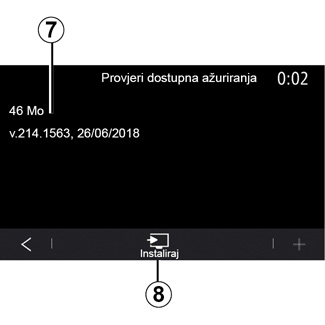
Pokrenite instalaciju ažuriranja 7 pritiskom na “Instaliraj” 8.
Slijedite upute prikazane na zaslonu multimedijskog sustava. Nakon što pritisnete gumb “OK” za potvrdu instalacije možete napustiti vozilo, bez čekanja da se ažuriranje završi.
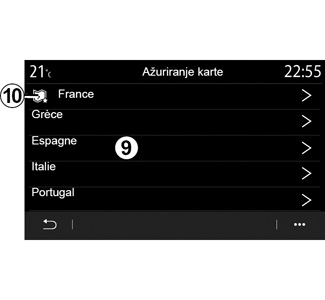
Ažuriranje navigacijskih karata
“Ažuriranje karte” 3
Možete pregledati popis država 9 instaliranih u sustavu za navigaciju.
Samo ona zemlja registrirana kao omiljena 10 ažurirat će se automatski.
Za ažuriranje karata prvo provjerite jesu li sve usluge vozila aktivirane. Pogledajte poglavlje “Uključivanje usluga”.
Promjena omiljene zemlje
Omiljena zemlja 10 može se promijeniti samo jednom putem multimedijskog sustava. Omiljena zemlja može se definirati nakon što preuzmete vozilo i kad se usluge aktiviraju.
Poruka koja se pojavljuje na zaslonu vašeg multimedijskog sustava nudi vam pronalaženje vozila kako bi se otkrila omiljena zemlja.
Ako želite ponovno promijeniti omiljenu zemlju 10 obradite se ovlaštenom zastupniku prodavača.
Napomena: vaša se omiljena zemlja prema zadanim postavkama temelji na otkrivenom mjestu vozila.
Daljinsko ažuriranje karti za navigaciju
Ako je vaše vozilo opremljeno povezanim uslugama i prihvatili ste daljinska ažuriranja, sustav će povremeno ažurirati kartu vaše omiljene države 10.
Možda ćete u sustavu dobiti informativne poruke o tim ažuriranjima.
Osobitost:
daljinsko ažuriranje karte može se izvršiti automatski ako:
- vaše vozilo ispunjava uvjete za ažuriranje;
- je vaše vozilo u području pokrivenom mobilnom mrežom.
Ručno ažuriranje navigacijskih karata
Na vozilima bez povezanih usluga (pogledajte poglavlje “Postavke sustava”), karte se mogu ručno ažurirati pomoću USB pogona.
Osobitost:
- USB memorijski pogon mora biti formatiran u formatu FAT32 i imati kapacitet od minimalno 16 GB i maksimalno 64 GB;
- USB izbrisivi memorijski pogon ne isporučuje se sa sustavom.
Da biste ažurirali karte s računala, idite na https://renault-connect.renault.com zatim se povežite sa svojim računom “My Renault”.
Vozilo se mora identificirati prije ažuriranja karti. Vozilo se identificira pomoću:
- VIN (identifikacijski broj vozila);
- virtualna slika vozila pomoću memorijskog pogona USB.
Ažuriranja zaVIN
S vašeg računala, povežite se sa svojim “My Renault” računom s pomoću softvera Renault CONNECT Toolbox a zatim unesite VIN za ažuriranje.
Softver Renault CONNECT Toolbox prikazuje vrstu mogućih ažuriranja:
- “Ažuriranje dovršeno”;
- “Ažuriranje dostupno za zemlju”.
Napomena: na popisu “Ažuriranja su dostupna za zemlju” predlažu se samo države u kojima je dostupno ažuriranje za odabrano vozilo.
Daljinsko ažuriranje dostupno je samo putem pretplate i može mu se pristupiti tijekom određenog vremenskog razdoblja. Da biste saznali više detalja, obratite se ovlaštenom zastupniku.
Odgovornost korisnika tijekom ažuriranja. Vrlo je važno pažljivo slijediti upute tijekom ažuriranja. Nepoštivanje ovih uputa (uklanjanje USB memorijskog pogona itd.) može oštetiti i podatke i nanijeti im nepovratnu štetu.
Odaberite ažuriranja koja želite instalirati na multimedijalni sustav, a zatim preuzmite ažuriranja na USB memorijski pogon.
Nakon što se podaci preuzmu na USB memorijski pogon možete ga ukloniti USB s računala, izbacivši ga prije uklanjanja, a zatim idite u svoje vozilo.
U vozilu umetnite USB pogon u USB priključak vozila. Multimedijski sustav otkriva nove aplikacije i nudi ih da se instaliraju. Slijedite upute prikazane na zaslonu multimedijskog sustava.
Ovaj postupak ažuriranja mora se provesti dok motor radi u slučaju vozila s unutrašnjim izgaranjem i s uključenim motorom u slučaju hibridnih i električnih vozila.
Napomena: nakon što USB izbrisivi memorijski pogon umetnete u USB priključak vozila, nemojte provoditi nikakve zahvate na multimedijskom sustavu, njegovim komandama ili na bilo kojim drugim uređajima vozila (telefon, audiosustav, navigacijski sustav itd.) da biste izbjegli prekidanje postupka ažuriranja.
Kad je postupak ažuriranja dovršen, možete ukloniti USB memorijski pogon sa svog vozila.
Nemojte parkirati vozilo niti pokretati motor na mjestima gdje ima zapaljivih tvari i materijala, kao što su trava i lišće, koji mogu doći u dodir s vrućim ispušnim sustavom.
Nemojte pokretati motor u zatvorenim prostorima: ispušni plinovi su otrovni.
Ažuriranje izradom virtualne slike svog vozila s pomoću USB memorijskog pogona
Iz svog vozila umetnite USB memorijski pogon koji je u formatu FAT32 i ima minimalni kapacitet od 16 GB te maksimalni kapacitet od 64 GB u USB priključak svojeg vozila USB i pričekajte 10 sekundi (vodite računa da nijedan drugi USB pogon ne bude priključen).
Multimedijalni sustav sprema virtualnu sliku vašeg vozila na USB pogon, što će softveru Renault CONNECT Toolbox omogućiti prepoznavanje dostupnih ažuriranja za vaš sustav za navigaciju.
Nakon snimanja virtualne slike uklonite USB memorijski pogon iz USB priključka vozila, a zatim idite na računalo.
Svaki se novi umetnuti USB memorijski pogon analizira i njegova se slika pohranjuje u multimedijalni sustav. Ovisno o veličini USB izbrisivog memorijskog pogona, zaslon multimedije može se postaviti u stanje pripravnosti. Pričekajte nekoliko sekundi. Koristite samo USB izbrisive memorijske pogone koji su sukladni važećim nacionalnim zahtjevima.
Sa svojeg računala prijavite se na svoj račun “My Renault” i preuzmite Renault CONNECT Toolbox softver, a zatim umetnite USB memorijski pogon koji sadrži virtualnu sliku vašeg vozila.
Softver Renault CONNECT Toolbox prikazuje vrstu mogućih ažuriranja:
- “Ažuriranje dovršeno”;
- “Ažuriranje dostupno za zemlju”.
Napomena: na popisu “Ažuriranja su dostupna za zemlju” predlažu se samo države u kojima je dostupno ažuriranje za odabrano vozilo.
Odaberite ažuriranja koja želite instalirati na multimedijalni sustav, a zatim preuzmite ažuriranja na USB memorijski pogon.
Nakon što se podaci preuzmu na USB memorijski pogon možete ga ukloniti USB s računala, izbacivši ga prije uklanjanja, a zatim idite u svoje vozilo.
U vozilu umetnite USB pogon u USB priključak vozila. Multimedijski sustav otkriva nove aplikacije i nudi ih da se instaliraju. Slijedite upute prikazane na zaslonu multimedijskog sustava.
Ovaj postupak ažuriranja mora se provesti dok motor radi u slučaju vozila s unutrašnjim izgaranjem i s uključenim motorom u slučaju hibridnih i električnih vozila.
Napomena: nakon što USB izbrisivi memorijski pogon umetnete u USB priključak vozila, nemojte provoditi nikakve zahvate na multimedijskom sustavu, njegovim komandama ili na bilo kojim drugim uređajima vozila (telefon, audiosustav, navigacijski sustav itd.) da biste izbjegli prekidanje postupka ažuriranja.
Kad je postupak ažuriranja dovršen, možete ukloniti USB memorijski pogon sa svog vozila.
Nemojte parkirati vozilo niti pokretati motor na mjestima gdje ima zapaljivih tvari i materijala, kao što su trava i lišće, koji mogu doći u dodir s vrućim ispušnim sustavom.
Nemojte pokretati motor u zatvorenim prostorima: ispušni plinovi su otrovni.

